Quando si lavora su un computer, ci sono alcune funzioni cruciali che è necessario eseguire quotidianamente e che includono la copia, la ridenominazione, lo spostamento o l'eliminazione di file. Tuttavia, durante l'esecuzione di queste funzioni, potresti riscontrare un errore, "Funzione MS-DOS non valida“.
Questo è un errore del file system noto per avere un impatto solo sulla funzionalità del file. Tuttavia, può essere frustrante in quanto limita l'utilizzo. Anche quando si tenta di spostare un file da un'unità con formato NTFS a un'unità con formato FAT32, è possibile riscontrare l'errore. Tuttavia, la cosa buona è che questo può essere risolto. Vediamo come.
Soluzione: utilizzo dell'editor del registro
Passo 1: Vai al pulsante di avvio sul tuo PC e digita Editor del Registro di sistema nella casella di ricerca. Fare clic con il tasto sinistro del mouse sul risultato per aprire il Editor del Registro di sistema finestra.

Passo 2: Prima di procedere ad apportare modifiche al registro, si consiglia di creare un backup del tuo
Editor del Registro di sistema dati. Dopo aver eseguito correttamente il backup dei dati del registro, in Editor del Registro di sistema finestra, copia e incolla il percorso sottostante nel Editor del Registro di sistema barra degli indirizzi e premi accedere.Ora, sul lato destro della finestra, fai clic con il pulsante destro del mouse su un'area vuota e seleziona Nuovo nel menu di scelta rapida. Dal sottomenu, selezionare Valore DWORD (32 bit).
HKEY_LOCAL_MACHINE\SOFTWARE\Policies\Microsoft\Windows\System
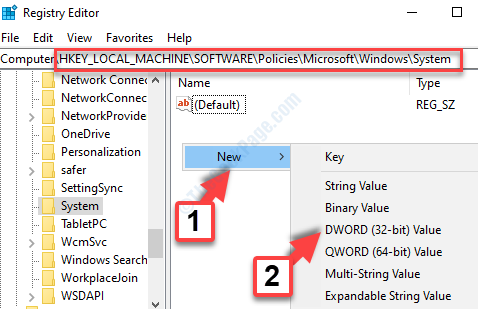
Passaggio 5: Ora, per rinominare il nuovo creato Valore DWORD (32 bit), copia il testo sottostante, fai clic con il pulsante destro del mouse su Valore DWORD, Selezionare Rinominare dal menu contestuale e incollalo nel campo.
CopiaFileBufferedSynchronousIo
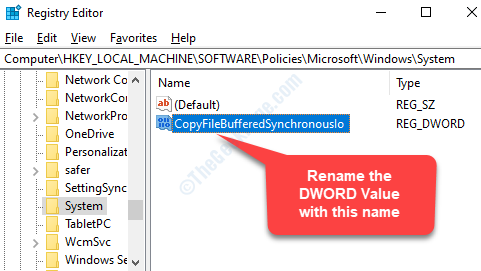
Passaggio 6: Fare doppio clic sul nuovo Valore DWORD (32 bit), e nel Modifica valore finestra di dialogo, vai a Dati di valore campo. Ora, cambia il valore qui da 0 per 1 e premi ok per salvare le modifiche ed uscire.

È tutto. Ora, riavvia semplicemente il PC per rendere effettive le modifiche e non riscontrerai più l'errore durante la copia, lo spostamento, l'eliminazione o la ridenominazione dei file.
![[Risolto] Il servizio profilo utente non è riuscito L'errore di accesso a Windows 10](/f/a86d8a5a0bf49611c4444e1620df96ac.png?width=300&height=460)

